win11电脑管家悬浮球如何托盘显示 Win11系统托盘所有应用图标显示方法
更新时间:2025-01-18 18:04:01作者:yang
Win11电脑管家悬浮球是Win11系统中一个非常实用的工具,它可以帮助用户快速查看系统托盘中所有的应用图标,通过设置用户可以将悬浮球托盘显示,使得常用应用图标一目了然,方便快捷地进行操作。下面我们就来看看如何设置Win11电脑管家悬浮球托盘显示系统托盘所有应用图标的方法。
1、任务栏空白处,点击右键,在打开的项中,选择任务栏设置;
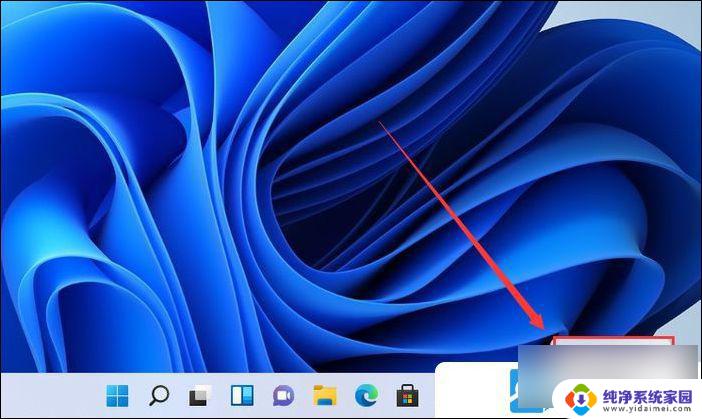
2、 进入个性化 设置 后, 在右侧 点击 任务栏角溢出;
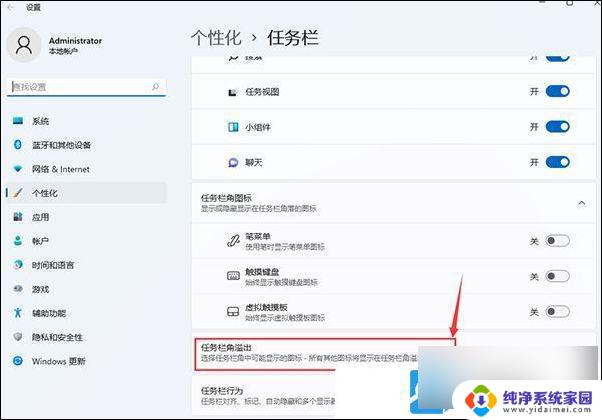
3、任务栏角溢出(选择任务栏角中可能显示的图标 - 所有其他图标将显示在任务栏角溢出菜单中),将要显示的应用图标开关打开;
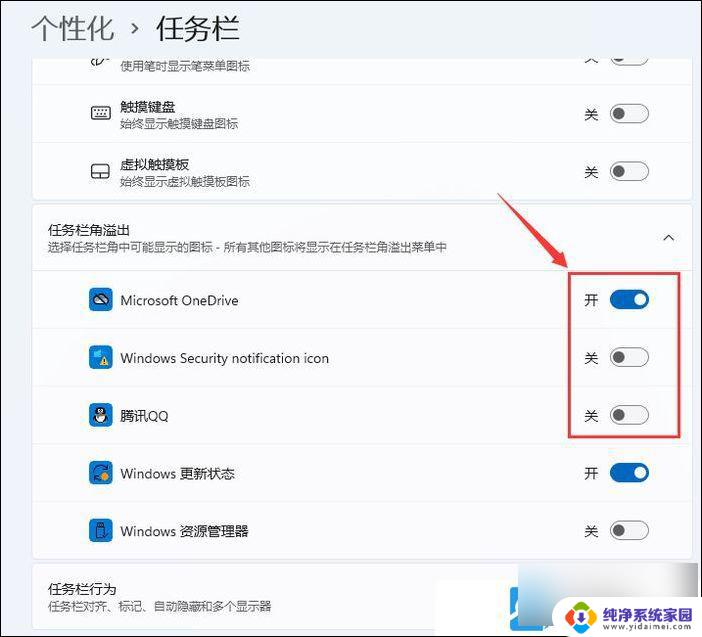
4、设置完成后,系统托盘就可以显示所有应用图标啦;
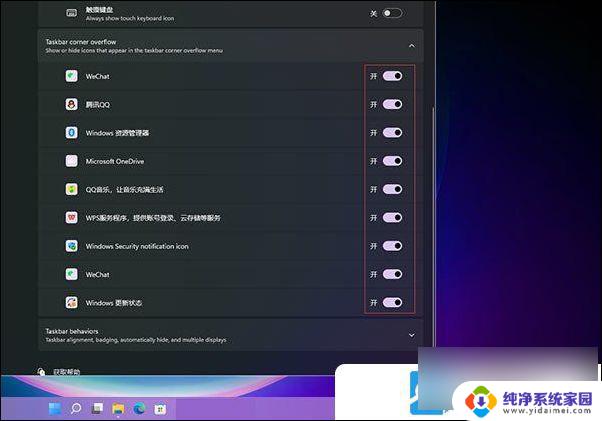
以上就是win11电脑管家悬浮球如何托盘显示的全部内容,有出现这种现象的小伙伴不妨根据小编的方法来解决吧,希望能够对大家有所帮助。
win11电脑管家悬浮球如何托盘显示 Win11系统托盘所有应用图标显示方法相关教程
- win11系统托盘显卡图标 Win11系统托盘图标设置方法
- win11托盘区设置 如何在Win11中设置托盘图标全部显示
- win11应用程序的托盘 Win11系统托盘图标设置教程
- win11怎么设置系统托盘图标 Win11系统托盘图标设置教程
- win11把托盘中的图标 Win11怎么隐藏系统托盘图标
- win11显示所有图标 Win11如何在任务栏显示所有应用图标
- win11关闭托盘图标 Windows11系统托盘如何关闭
- win11任务栏不显示微信图标 Windows11中微信托盘图标如何隐藏显示
- win11怎么显示任务栏所有图标 Win11如何显示开始菜单中所有应用图标
- win11电脑磁盘有个锁的图标 win11如何在桌面显示本地磁盘图标
- win11如何关闭协议版本6 ( tcp/ipv6 ) IPv6如何关闭
- win11实时防护自动开启 Win11实时保护老是自动开启的处理方式
- win11如何设置网页为默认主页 电脑浏览器主页设置教程
- win11一个屏幕分四个屏幕怎么办 笔记本如何分屏设置
- win11删除本地账户登录密码 Windows11删除账户密码步骤
- win11任务栏上图标大小 win11任务栏图标大小调整方法